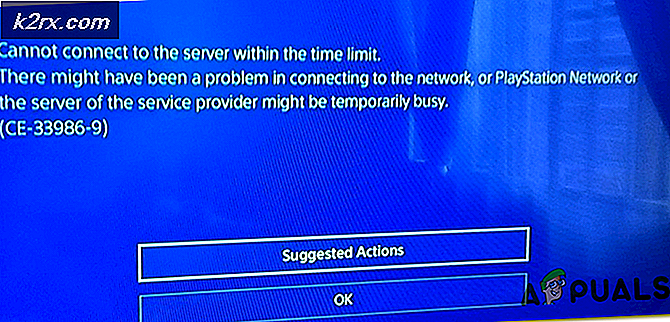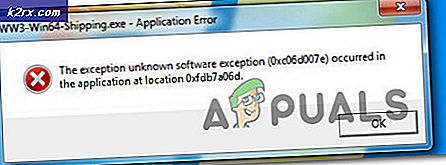Wat is Esu.exe en moet ik het verwijderen?
Sommige Windows-gebruikers hebben ons met vragen bereikt nadat ze ontdekten dat het bestand esu.exe een aanzienlijk aantal bronnen gebruikt. Omdat het Esu-uitvoerbare bestand een gestage stroom bronnen lijkt te vergrendelen, zelfs als het niet wordt gebruikt, vragen gebruikers zich af of dit bestand schadelijk is voor hun apparaat of een beveiligingsrisico vormt. Het bestand esu.exe wordt meestal ontdekt in Windows 10, maar het komt ook voor in Windows 7 en zelfs in Windows Vista.
Wat is Esu.exe?
Na onderzoek van dit bestand met verschillende tools en het bekijken van verschillende gebruikersrapporten, blijkt dat het echte Esu.exe-bestand op geen enkele manier schadelijk is voor uw Windows-computer. Als u te maken hebt met het legitieme bestand, is Esu.exe een softwarecomponent die toebehoort aan: Garmin Express.
Garmin Express is een eigen software die wordt aangeboden aan de eindpuntconsument om Garmin GPS-apparaten te beheren. De belangrijkste functies zijn onder meer het bijwerken van apparaatkaarten, het uploaden van bijgehouden activiteiten en communiceren met andere verbonden apps zoals Garmin Connect (een andere gepatenteerde software die gps-gegevens opslaat, analyseert en deelt).
Is Esu.exe veilig?
Als u op zoek bent naar bewijs dat u te maken heeft met een echt uitvoerbaar bestand, zoek dan naar ExpressTray.exe in uw systeemvak. Het moet worden gestart zodra het belangrijkste Esu-uitvoerbare bestand is gestart.
Houd er rekening mee dat hoewel het echte Esu.exe-bestand op geen enkele manier schadelijk is en geen veiligheidsrisico vormt, dat niet hetzelfde kan worden gezegd voor copycats-malware met verhullende mogelijkheden. Daarom is het belangrijk om de nodige voorzorgsmaatregelen te nemen om ervoor te zorgen dat u niet te maken krijgt met een inbreuk op de beveiliging.
Houd er rekening mee dat de overgrote meerderheid van malwaretoepassingen die de tand des tijds moeten doorstaan, zijn ontworpen met cloaking-mogelijkheden - wat betekent dat ze eruit kunnen zien als onderdeel van een vertrouwd uitvoerbaar bestand (zoals het Esu.exe-bestand) om te voorkomen dat ze worden opgepikt door beveiligingsscanners.
Gelukkig zijn er verschillende stappen die u kunt nemen om ervoor te zorgen dat u niet te maken krijgt met een beveiligingsrisico.
De grootste weggeefactie is of je de Garmin-suite hebt geïnstalleerd of niet. Aangezien Esu.exe het belangrijkste uitvoerbare bestand van de GPS-suite is, is er geen reden waarom u het op uw computer zou hebben als de Garmin-suite niet is geïnstalleerd.
Als u niet zeker weet of de suite ooit is geïnstalleerd, laten we dan eens kijken naar de locatie. Druk hiervoor op Ctrl + Shift + Esc om Taakbeheer te openen. Eenmaal binnen selecteert u het tabblad processen en scrolt u omlaag door de lijst met actieve processen totdat u het proces Esu.exe ontdekt. Zodra u het ziet, klikt u er met de rechtermuisknop op en kiest u Open Bestandslocatie.
Als de locatie anders is dan C: \ Program Files (x86) \ Garmin \ Express SelfUpdater \de kans is groot dat u te maken heeft met een vermomd virus. Houd er rekening mee dat u het misschien op een andere schijf vindt, maar de structuur moet hetzelfde zijn (Garmin \ Express SelfUpdater \).
Opmerking: Als u het uitvoerbare bestand in de map System32 vindt, is het bijna duidelijk dat u met malware te maken heeft.
Opmerking: U kunt de virusinfectie bevestigen door het bestand te uploaden naar een virusdatabase-kluis zoals VirusTotal. Het proces om dit te doen is heel gemakkelijk en stelt u in staat uw vermoedens te bevestigen of te onderbouwen. Bezoek gewoon deze link (hier), upload het Esu.exe-bestand en wacht tot de analyse is voltooid.
Als uit het onderzoek is gebleken dat u mogelijk te maken hebt met een beveiligingsrisico, gaat u naar het volgende gedeelte voor stappen om de infectie te verwijderen.
Moet ik de beveiligingsbedreiging verwijderen?
Als Esu.exe zich niet op een echte locatie bevond, moet u een beveiligingsscanner gebruiken die het probleem kan oplossen. De meest effectieve manier om dit te doen, is door een Deep Malwarebytes-scan uit te voeren. Het hulpprogramma is gratis, betrouwbaar en wordt regelmatig bijgewerkt met de nieuwste virushandtekeningen.
Als u niet bekend bent met Malwarebytes, kunt u dit artikel volgen (hier) om te downloaden en te leren hoe u de gratis versie van deze beveiligingsscanner kunt gebruiken om uw virusinfectie te verwijderen.
Als de scan wordt voltooid zonder rode vlaggen, hebt u met succes de mogelijkheid van een virusinfectie uitgesloten en kunt u veilig doorgaan met het verwijderen van het Esu-bestand van uw computer.
Hoe Esu.Exe te verwijderen?
Als je de nodige zorgvuldigheid hebt betracht en hebt bevestigd dat je niet te maken hebt met een geïnfecteerd Esu.exe-bestand, maar je nog steeds het gevoel hebt dat het moet worden verwijderd vanwege het aantal systeembronnen dat het verbruikt, kun je een aantal stappen ondernemen om deze (samen met de volledige Garmin Express suite) van uw computer te verwijderen.
Het enige dat u in dit geval hoeft te doen, is de volledige Garmin-suite op conventionele wijze verwijderen (met behulp van de wizard Programma's en onderdelen). Hier is een korte handleiding over het gebruik van programma's en functies om de Garmin-suite te verwijderen:
- druk op Windows-toets + R om een Rennen dialoog venster. Typ vervolgens “appwiz.cpl” en druk op Enter om het Programma's en onderdelen venster.
- Als je eenmaal binnen bent Programma's en bestanden blader door de lijst naar de geïnstalleerde applicaties en zoek de Garmin Express suite. Zodra u het ziet, klikt u er met de rechtermuisknop op en klikt u op Verwijderen vanuit het nieuw verschenen contextmenu.
- Volg in het verwijderingsvenster de stappen op het scherm om de volledige Garmin Express suite van uw computer te verwijderen.
- Zodra het proces is voltooid, start u uw computer opnieuw op. Bij de volgende opstartvolgorde zou u niet langer moeten zien dat het bestand Esu.exe systeembronnen in beslag neemt.